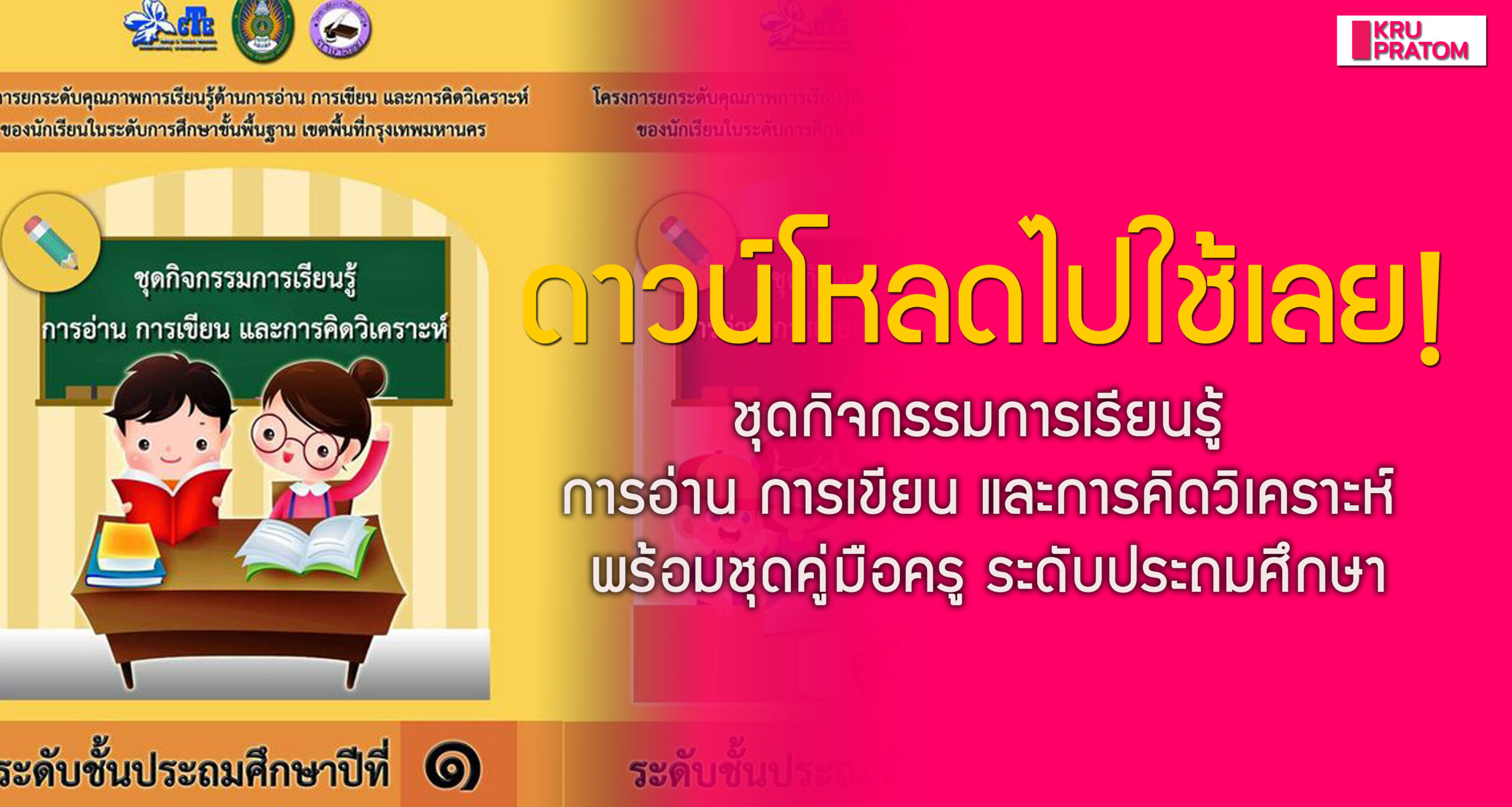วิธีพื้นฐานการใช้งาน Microsoft PowerPoint

-
กลุ่มไลน์ข่าวการศึกษา
กลุ่มไลน์ข่าวการศึกษา
วิธีพื้นฐานการใช้งาน Microsoft PowerPoint 2010 การนำเสนอ หรือเรียกตามศัพท์ภาษาอังกฤษว่า การพรีเซนเตชัน(Presentation) มักเรียกติดปากสั่นๆว่า การพรีเซนต์ ซึ่งก็คือการบรรยายเพื่อนำเสนอหรือโน้มน้าวผู้ฟังด้วยข้อมูลต่างๆโดยการนำเสนอที่ดีต้องมีข้อมูลที่ถูกต้อง กระชับ ถูกต้อง และเข้าใจได้ง่าย
หลักการของโปรแกรม PowerPoint ก็คือ การจำลองการทำงานของเครื่องฉายสไลด์ โดยข้อมูลที่ใช้ในการนำเสนอจะถูกเก็บอยู่ในสไลด์ (Slide) แต่ละสไลด์จะประกอบไปด้วยข้อความ กราฟ ตาราง รูปภาพ ไดอะแกรม หรือภาพเคลื่อนไหวต่างๆ
ขั้นตอนการสร้างงานนำเสนอด้วย PowerPoint
PowerPoint เป็นเป็นโปรแกรมที่ใช้ทำงานนำเสนอบนเครื่องคอมพิวเตอร์ โดยเราสามารถพิมพ์ข้อความ แทรกรูป แทรกเสียง ตลอดจนแทรกวิดีโอลงในงานนำเสนอ พร้อมทั้งยังสามารถจัดทำลูกเล่นต่างๆในระหว่างนำเสนอได้อีกด้วย ซึ่งมีขั้นตอนในการนำเสนอพื้นฐานอยู่ 5 ขั้นตอน
1.สร้างสไลด์ การสร้างงานนำเสนอจะเริ่มต้นจากการสร้างสไลด์ ซึ่งสไลด์ที่สร้างขึ้นนี้อาจเป็นสไลด์เปล่าที่ไม่มีอะไรเลย หรือเป็นสไลด์สำเร็จรูปที่มีการตกแต่งแล้ว
2.กรอกข้อความ หลักจากที่สร้างสไลด์เรียบร้อยแล้ว ก็ต้องมีการกำหนดหัวข้อเพื่อแสดงให้ผู้ชมการนำเสนอทราบว่า สไลด์แผ่นนี้เกี่ยวข้องกับเรื่องอะไร
3.ใส่รูปภาพ ตาราง แผนภูมิ เพื่อนนำเสนองานได้อย่างไม่น่าเบื่อ และสามารถเข้าใจในเนื้อหาได้อย่างง่าย ผู้สร้างงานนำเสนอสามารถแทรกภาพ ตาราง แผนภูมิต่างๆ โดยไม่ควรจัดทำงานนำเสนอที่มีแต่ข้อความล้วน
4.กำหนดลูกเล่นต่างๆในสไลด์ เพื่อให้งานนำเสนอมีสีสันและดึงดูดผู้เข้าฟังการบรรยาย ควรกำหนดลูกเล่นในการนำเสนอ เช่น เมื่อเปิดสไลด์ จะเห็นข้อความวิ่งปรากฏจากมาด้านซ้ายของสไลด์ หรือวิ่งมาทีละตัวจากทางด้านขวา หรือหล้นมาจากทางด้านบน เป็นต้น
5.นำเสนอผ่านสื่อต่างๆ เมื่อเราได้จัดทำสไลด์เป็นที่เรียบร้อย ขั้นตอนสุดท้ายคือ ทดลองนำเสนอจริง ซึ่งในขณะที่ผู้นำเสนอนั้น ผู้จัดทำควรตรวจสอบความถูกต้อง เช่น ตรวจคำผิด ตรวจลำดับของการนำเสนอ จับเวลาในการนำเสนอ เป็นต้น
วิธีเปิดใช้งาน PowerPoint
1.คลิกที่ปุ่ม Start > All Program > Microsoft Office > Microsoft PowerPoint 2010
2.ผู้อ่านจะพบโปรแกรม PowerPoint 2010 ตามที่ต้องการ
รู้จักกับแต่ละส่วนประกอบของ PowerPoint 2010 >>>คลิก1>>>คลิก2
แนะนำริบบอนใน PowerPoint 2010
แท็บ Home (หน้าแรก)

A.Clipboard (คลิปบอร์ด)ใช้สำหรับการตัด คัดลอก และวางรูปแบบจากที่หนึ่งไปยังอีกที่หนึ่ง
B.Slides (ภาพนิ่ง)ใช้สร้างและลบสไลด์ออกจากการนำเสนอ รวมถึงจัดเค้าโครง
C.Font (แบบอักษร) ใช้จัดรูแปบบตัวอักษร เช่น ฟอนต์ ขนาด ตัวหนา/บาง และการเปลี่ยนสีตัวอักษร
D.Paragraph (ย่อหน้า)จัดลักษณะการวางข้อความในสไลด์ว่าจะให้ชิดขอบด้านใด รวมถึงการกำหนดตัวเลขหรือสัญลักษณ์หน้าข้อความ
E.Drawing (รูปวาด )ใช้วาดรูปลงสไลด์ รวมถึงการแก้ไขรูป
F.Editing (การแก้ไข)ใช้ค้นหาและแทนที่ข้อความ
แท็บ Insert (แทรก)

A.Tables (ตาราง)ใช้สร้างตาราง รวมถึงนำตารางจากโปรแกรม Microsoft Excel มาใช้
B.Images (รูปภาพ)ใช้แทรกรูปภาพลงในสไลด์ ไม่ว่าจะเป็นรูปภาพที่ผู้ใขจัดเตรียมเองหรือเลือกมาจากภาพตัดปะ ซึ่งโปรแกรมจัดไว้ให้
C.lllustrations (ภาพประกอบ) ใช้สำหรับวาดรูปทรงต่างๆ เช่น รูปสี่เหลี่ยม รูปสามเหลี่ยม ฯลฯ ตลอดจนภาพแผนภูมิและกราฟต่างๆ
D.Link (การเชื่อมโยง)เป็นการเชื่อมโยงข้อมูลระหว่างสไลด์ด้วยกัน หรือเชื่อมโยงไปยังอินเตอร์เน็ต
E.Text (รูปข้อความ )ใช้สร้างกล่องข้อความลงสไลด์ กำหนดหัวกระดาษ/ท้ายกระดาษ การแทรกอักษรศิลป์สวยๆลงในลไสด์
F.Symbols (สัญลักษณ์)ใช้แทรกสัญลักษณ์พิเศษ รวมถึงการเขียนสมการคณิตศาสตร์ลงในการนำเสนอ
G.Media(มีเดียคลิป)ใช้แทรกไฟล์เสียงและเสียงไฟล์วิดีโอลงในสไลด์
แท็บ Design (ออกแบบ)

A.Page Setup (ตั้งค่าหน้ากระดาษ)ใช้กำหนดขนาดสไลด์ และกำหนดว่าจะให้สไลด์อยู่ในแนวนอนหรือแนวตั้ง
B.Themes (ชุดรูปแบบ)ใช้เลือกชุดสี การตั้งค่าสี และขนาดตัวอักษรลงในสไลด์
C.Background (พื้นหลัง) ใช้กำหนดสีหรือรูปภาพลงในพื้นหลังสไลด์ ตลอดจนไม่แสดงพื้นหลังสไลด์
แท็บ Transittion (การเปลี่ยน)

A.Preview (แสดงตัวอย่าง)ใช้ดูตัวอย่างผลลัพธ์ในการกำหนดลูกเล่นในการเปลี่ยนแผ่นสไลด์
B.Transition to this slide (การเปลี่ยนไปยังภาพนิ่ง)ใช้เลือกรูปแบบการเปลี่ยนสไลด์ลการแก้ไขสไลด์
C.Timing (กำหนดเวลา) ใช้กำหนดวิธีการเปลี่ยนสไลด์ว่าจะใช้คลิกเมาส์หรือเปลี่ยนตามเวลาที่กำหนด ตลอดการกำหนดเสียงให้สไลด์
แท็บ Animation (ภาพเคลื่อนไหว)

AA.Preview (แสดงตัวอย่าง)ใช้ดูตัวอย่างผลลัพธ์ในการกำหนดลูกเล่นต่างๆที่อยู่ในสไลด์แผ่นปัจจุบัน
B.Animation (ภาพเคลื่อนไหว)ใช้กำหนดลูกเล่นให้กับข้อความ รูปภาพหรือสิ่งต่างๆที่อยู่ในสไลด์
C.Advanced Animation (ภาพเคลื่อนไหวขั้นสูง) ใช้ปรับแต่งรายละเอียดให้กับลูกเล่นที่อยู่ในสไลด์
D.Timing (กำหนดเวลา)กำหนดจังหวะเวลาในการปรากฏลูกเล่น หรือการหายไปของลูกเล่น
แท็บ Review (ตรวจทาน)

A.Proofing (การพิสูจน์อักษร)ใช้ตรวจสอบความถูกต้องของตัวอักษร ค้นคว้า อ้างอิง ข้อมูล
B.Language(ภาษา) กำหนดรูปแบบการใช้ภาษาในสไลด์
C.Comment (ข้อคิดเห็น) เพิ่มข้อคิดเห็นหรือข้อเสนอแนะลงในสไลด์
D.Compare (เปรียบเทียบ) ใช้เปรียบเทียบว่าสไลด์ต้นฉบับ กับสไลด์ที่มีการแก้ไขมีความแตกต่างกันตรงไหน
แท็บ View (มุมมอง)

A.Presentation View (มุมมองนำเสนอ)ใช้เปลี่ยนแปลงมุมมอง เพื่อให้สามารถจัดทำงานนำเสนอได้อย่างง่าย
B.Master View (มุมมองหลัก)ใช้แก้ไขสไลด์ต้นแบบ ซึ่งมีผลต่อชุดสไลด์ที่เกี่ยวข้องกับต้นแบบนั้นๆ
C.Show (แสดง) ใช้แสดงหรือซ่อนไม้บรรทัด เส้นตารางและแถบข้อความที่ได้กำหนด
D.Zoom (ย่อ-ขยาย)ย่อ-ขยาย สไลด์เพื่อให้สามารถทำงานได้อย่างง่ายขึ้น
E.Color/Grayscale (สี/ระดับสีเทา)กำหนดว่าจะแสดงสี หรือแสดงสไลด์แบบขาวดำ
F.Window (สัญลักษณ์)ใช้สร้างหน้าต่างขึ้นมาให้ และจัดการหน้าต่างที่ซ้อนกัน
G.Macros(มาโคร)ใช้สร้างมาโครเพื่อกำหนดหรือรวมคำสั่งหลายๆคำสั่งไว้ด้วยกัน